第1章--计算机基础与Win7操作系统
(本科)Win7操作系统教学课件
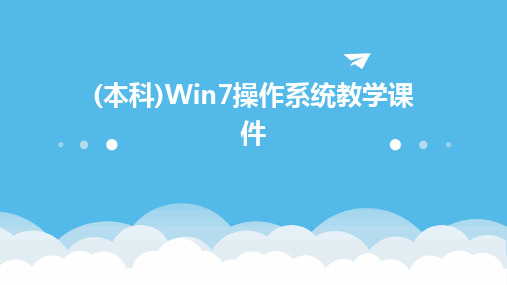
分类
根据使用环境和应用需求,操作系统可分 为桌面操作系统、服务器操作系统、嵌入 式操作系统等。
主流操作系统
Windows、Linux、macOS等是当前主流 的操作系统。
Win7系统特点及优势
01
02
特点
优势
Win7系统具有界面友好、操作便捷、功能丰富、安全性高等特点。
相比于其他操作系统,Win7系统在易用性、兼容性、稳定性等方面 具有较大优势。同时,Win7系统还支持多种新技术和新应用,如触 摸屏技术、语音识别技术等。
THANKS
禁用不必要的启动项
通过系统配置实用程序禁用不必要的启 动项,加快启动速度
升级硬件配置
根据实际需求升级计算机硬件配置,提 高系统整体性能
03
Win7界面风格与基本操 作
经典界面风格介绍及设置方法
Win7经典界面风格概述
01
介绍Win7操作系统的经典界面风格,包括窗口、按钮、菜单等
设计元素。
设置经典界面风格
01 02
创建宽带连接
在“控制面板”中打开“网络和共享中心”,选择“设置新的连接或网 络”,选择“连接到Internet”,选择“宽带(PPPoE)”,输入用户名 和密码,创建宽带连接。
拨号上网
双击创建的宽带连接,输入用户名和密码,单击“连接”按钮,即可拨 号上网。
03
断开网络连接
在任务栏右侧的通知区域中,单击网络连接图标,选择“断开”即可断
(本科)Win7操作系统教学课 件
目录
• 操作系统概述与Win7简介 • Win7安装、配置与启动过程 • Win7界面风格与基本操作 • 系统资源管理及应用程序管理
目录
• 用户账户控制与安全防护策略 • 网络连接配置与共享访问设置 • 系统维护与故障排除技巧
全套课件-《计算机应用基础(Win7+Office 2010)》_完整
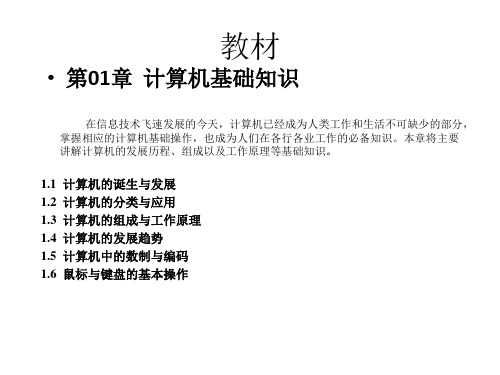
1.5.1 不同二进制码的优点
二进制并不符合人们的使用习惯,但是计算机内部却采用二进制表示信息,其主 要原因有以下4点。 • 电路简单:计算机是由逻辑电路组成的,逻辑电路通常只有两个状态。例如:开关的 接通与断开,电压电平的高与低等。这两种状态正好用二进制的0和1来表示。若采用 十进制,则要求处理10种电路状态,相对于两种状态的电路来说是很复杂的。 • 工作可靠:两种状态代表两种数据信息,数字传输和处理不容易出错,因而电路更加 可靠。 • 简化运算:二进制运算法则简单。例如,求和法则有3个,求积法则有3个。 • 逻辑性强:计算机工作原理是建立在逻辑运算基础上的,逻辑代数是逻辑运算的理论 依据。二进制只有两个数码,正好代表逻辑代数中的“真”与“假”。
1.2 计算机的分类与应用
计算机的种类很多,从不同角度对计算机有不同的分类方法,随着计算机科学 技术的不断发展,计算机的应用领域越来越广泛,应用水平越来越高,正在改变着 人们传统的工作、学习和生活方式,推动着人类社会的不断进步。本节将介绍计算 机的分类和主要应用领域。
1.2.1 计算机的分类 2.2.2 计算机的应用领域
计算机有许多部件组成,但总的来说一个完整的计算机系统由两大部分组成,即 硬件系统和软件系统。
计算机硬件系统是组成计算机系统的各种物理设备的总称,是计算机系统的物质基础, 如CPU、存储器、输入设备和输出设备等。计算机硬件系统又称为【裸机】,裸机只 能识别由0、1组成的机器代码,没有软件系统的计算机几乎是没有用的。
计算机软件系统指的是为使计算机运行和工作而编制的程序和全部文档的总和。硬件 系统的发展给软件系统提供了良好的开发环境,而软件系统的发展又给硬件系统提出 了新的要求。
1.3.2 计算机的工作原理
计算机的基本工作方式如下图所示。
915421-大学计算机基础教辅-第1章 操作系统与Windows 7

河北农业大学 信息科学与技术学院
第3页
1.1.2 三大操作系统背后的故事
河北农业大学 信息科学与技术学院
第4页
1.1.3 常用的操作系统
1.Windows操作系统 2.Mac OS X操作系统 3.Linux操作系统 4.UNIX操作系统 5.iOS操作系统 6.Android操作系统
第 18 页
1.3.6 创建快捷方式
1.在“桌面”上建立快捷方式 2.在指定的文件夹下建立快捷方式
河北农业大学 信息科学与技术学院
第 19ห้องสมุดไป่ตู้页
1.3.7 文件的关联
【例】将“库”中“示例图片”文件夹下的“企鹅 .jpg”文件与“画图”程序关联
河北农业大学 信息科学与技术学院
第 20 页
1.3.8 屏幕截图
1.截取全屏
PrintScreen
2.截取活动窗口 Alt + Print Screen
3.任意区域截图 Ctrl + Alt + A
4.截图工具
河北农业大学 信息科学与技术学院
第 21 页
1.4 控制面板
1.4.1 查看系统信息
河北农业大学 信息科学与技术学院
第 22 页
1.4.2 个性化显示设置
河北农业大学 信息科学与技术学院
第 16 页
1.3.4文件和文件夹的属性
1.查看属性 2.文件和文件夹的显示与隐藏 3.扩展名的显示或隐藏
河北农业大学 信息科学与技术学院
第 17 页
1.3.5 文件和文件夹的搜索
1.通配符的使用 星号(*) 问号(?)
大学计算机基础(第三版)-1

第9章 Access数据库技术基础
第1章 计算机基础知识
计算机的发明和创造是人类文明史的一个具有时代意义的大 事,计算机的应用现今已渗透到人类应用的各个方面,由此人类 和计算机息息相关。 本章向读者介绍了计算机的产生、发展、特点与应用,此外 在本章还将向读者介绍信息(数据))在计算机中的表示方法以 及计算机的安全常识。
图1-1 算筹与算盘
我国酒泉卫星发射基地 建设时用的手摇计算机 手摇计算机
( 2)软件: 1854年,英国数学家乔治.布尔(George Boole), 设计了一套符号,表示逻辑理论中的基本概念,并 规定了运算法则,把形式逻辑归结成一种代数运算, 从而建立了逻辑代数,应用逻辑代数可以从理论上 图1-5 乔治· 布尔 解决具有两种电状态的电子管作为计算机的逻辑元 件问题,为现代计算机采用二进制奠定了理论基础。 1936年,英国数学家阿兰.麦席森.图灵(Alan Mathison Turing),发表的论文《论可计算数及其在 判定问题的应用》,给出了现代电子数字计算机的 数学模型,从理论上论证了通用计算机产生的可能 图1-6阿兰•麦席森•图灵 性。 1945年6月,美籍匈牙利数学家约翰.冯.诺依曼 (John Von Neumann),首先提出了在计算机中“存 储程序”的概念,奠定了现代计算机的结构和工作 理论。 布尔、图灵和冯.诺依曼如图1-5~图1-7所示。
( 1)硬件。自古以来,人类就不断地追求先进的计算工具。早在古 代,人们就为了计数和计算发明了算筹、算盘、计算尺、机械计算器、 差分机和分析机等,机械计算机在程序自动控制、系统结构、输入输出 和存储等方面为现代计算机的产生奠定了技术基础,如图1-1~4所示。
图1-2 现代计算尺 图1-4 差分机和分析机 图1-3 帕斯卡机械计算器
大学计算机应用基础-Windows 7 操作系统

2.2.4菜单的基本操作
❖ “开始”菜单的中间部分左侧是用户常用的应用程序的快捷启 动项,用户可以快速启动应用程序。它同时也是根据用户最近使 用的应用程序来进行排列。
❖ “开始”菜单中的所有程序:Windows 7中安装的所有程序 都会在此菜单中出现。
❖ 在“开始”菜单的最下方是搜索程序和文件窗口以及关机按钮。 可以通过“搜索程序和文件”窗口搜索用户需要的程序或文件; 通过关机按钮可以进行切换、注销用户,重新启动计算机以及关 闭计算机等操作。
如果设置用户,则显示选择用户界面,单击用户名,输入密码, 即可进入Windows 7界面。 (2)Windows 7的退出
单击桌面左下角“开始”按钮,在弹出的菜单中,单击“关机 ”按钮即可退出Windows 7。 (3)重启Windows 7方法 方法1.单击桌面左下角“开始”按钮,在弹出的菜单中,选择“重 新启动”选项来完成; 方法2.使用【Ctrl+Alt+Del】热键重启计算机; 方法3.按主机箱面板上的复位键【Reset】重启计算机。
2.1 操作系统概述
2.1.1 操作系统的功能 1.处理机管理 2.存储管理 3.设备管理 4.文件管理 5.用户接口
2.1 操作系统概述
2.1.2 操作系统的特性 1.并发性 2.共享性 3.虚拟性 4.异步性
2.1 操作系统概述
2.1.3 操作系统的分类 1.多道批处理操作系统 2.分时系统 3.实时系统 4.个人计算机操作系统 5.网络操作系统 6.分布式操作系统 7.嵌入式操作系统
2.2.3 窗口的操作
通过鼠标也可以改变窗口的大小。 将鼠标移动到窗口的边缘和四角,当鼠标出现 和 图标时,通过拖曳鼠标改变鼠标的位置来改变窗口的大小。
计算机应用基础WIN7+OFFICE2010,课件

计算机应用基础WIN7+OFFICE2010,课件计算机应用基础WIN7+OFFICE2010课程课件第一章:计算机基础知识1.1 计算机硬件组成①中央处理器②内存③存储设备④输入设备⑤输出设备1.2 操作系统概述①什么是操作系统② Windows 7操作系统介绍③安装Windows 7操作系统④ Windows 7桌面及其功能第二章:Microsoft Office 2010基础知识2.1 Office 2010概述① Office 2010的组成②新特性介绍2.2 Word 2010入门①创建和保存文档②文本的格式化③插入图片和表格④页面设置和打印2.3 Excel 2010入门①创建和保存工作簿②单元格操作和公式编写③数据筛选和排序④图表的创建和编辑2.4 PowerPoint 2010入门①创建和保存演示文稿②幻灯片布局和主题设置③插入图片、音频和视频④幻灯片放映和演讲者视图第三章:常用应用软件3.1 邮件管理① Outlook 2010概述②邮件的发送和接收③邮件的管理和过滤3.2 互联网浏览器① Internet Explorer的使用②浏览网页和搜索③书签和浏览历史3.3 文件管理① Windows 文件资源管理器的使用②文件和文件夹的操作③常见文件格式和扩展名3.4 多媒体应用① Windows Media Player的使用②音频和视频播放③媒体文件的管理和转换附件:1.Windows 7安装镜像文件2.Microsoft Office 2010安装文件3.Office 2010相关文档范例法律名词及注释:1.版权:指对原创作品享有的法律保护的权利。
2.商标:指为特定商品或服务的生产者使用的标识,具有识别和区分商品或服务来源的功能。
3.许可协议:指版权拥有者授权他人可以在一定条件下使用其作品的协议。
4.违反版权:指未经版权拥有者许可,擅自复制、发行或使用他人作品的行为。
5.数字版权管理:指通过技术手段保护数字内容的版权和利益的方式。
计算机基础 win7操作系统知识点

计算机基础 win7操作系统知识点
计算机基础win7操作系统知识点包括以下几部分:
1. 操作系统的定义:操作系统是管理和控制计算机硬件与软件资源的计算机程序,是直接运行在“裸机”上的最基本的系统软件。
2. 操作系统的功能:包括处理机管理、存储器管理、作业管理、信息管理和设备管理。
3. 操作系统的分类:按与用户交互的界面分类,有命令行界面操作系统和图形界面操作系统;按能够支持的用户数目分类,有单用户操作系统和多用户操作系统;按是否能够运行多个任务分类,有单任务操作系统和多任务操作系统;按使用环境分类,有批处理操作系统、分时操作系统和实时操作系统;按硬件结构分类,有网络操作系统、分布式操作系统和多媒体操作系统。
4. 微机操作系统的演化过程:DOS操作系统是单用户命令行界面操作系统,而Windows操作系统是微软陆续推出的系列操作系统,包括Windows 、Windows 、Windows 95等。
5. 操作系统的特性:包括并发性、共享性(互斥同享和同时共享)、异步性和虚拟性。
以上知识点仅供参考,建议查阅计算机书籍获取更全面和准确的信息。
计算机基础课件(win7)(带特殊条款)

计算机基础课件(Windows7)一、引言计算机已经成为现代社会不可或缺的工具,对于各行各业的工作人员来说,掌握计算机基础知识和操作技能至关重要。
本课件以Windows7操作系统为平台,旨在帮助用户了解计算机的基本概念、操作方法和应用技巧,提高工作效率,丰富日常生活。
二、计算机硬件与软件1.计算机硬件计算机硬件是计算机系统的物质基础,包括主机、显示器、键盘、鼠标等。
主机内部主要由中央处理器(CPU)、内存、硬盘、显卡等组成。
各硬件之间通过总线连接,协同工作,完成计算机的各种功能。
2.计算机软件计算机软件分为系统软件和应用软件两大类。
系统软件负责管理和控制计算机硬件资源,如操作系统、设备驱动程序等。
应用软件为用户提供各种功能,如办公软件、图像处理软件、娱乐软件等。
本课件主要围绕Windows7操作系统进行讲解。
三、Windows7操作系统概述1.桌面桌面是用户操作计算机的主要界面,包括图标、任务栏和开始菜单。
图标代表程序、文件或文件夹等,任务栏显示当前正在运行的程序和系统通知,开始菜单包含系统设置、程序列表和关机等选项。
2.窗口窗口是Windows操作系统中用于显示程序界面的矩形区域。
每个窗口都有栏、菜单栏、工具栏、状态栏等部分。
用户可以通过鼠标或键盘操作窗口,实现程序的运行和管理。
3.文件管理文件管理是计算机操作的基本技能。
在Windows7中,用户可以通过资源管理器查看、创建、复制、移动、删除文件和文件夹。
还可以对文件进行压缩、加密等操作,以满足不同需求。
4.控制面板控制面板是Windows7系统设置的核心部分,包含多个设置选项,如系统属性、网络和共享中心、用户账户、硬件和声音等。
用户可以根据需要调整系统设置,优化计算机性能。
5.附件Windows7附件中包含了许多实用工具,如记事本、计算器、画图等。
这些工具可以帮助用户完成日常办公、学习等任务。
四、计算机基本操作1.鼠标操作鼠标是计算机操作的主要输入设备。
- 1、下载文档前请自行甄别文档内容的完整性,平台不提供额外的编辑、内容补充、找答案等附加服务。
- 2、"仅部分预览"的文档,不可在线预览部分如存在完整性等问题,可反馈申请退款(可完整预览的文档不适用该条件!)。
- 3、如文档侵犯您的权益,请联系客服反馈,我们会尽快为您处理(人工客服工作时间:9:00-18:30)。
第1章计算机基础与Win7操作系统本章实验目的是使学生掌握计算机程序运行异常或死机的处理方法,了解计算机的基本配置,熟练的使用操作系统的文件管理功能进行文件或文件夹的管理,了解常用的Win7附件程序的使用,掌握使用“控制面板”设置系统功能,提高Windows综合处理能力。
实验一进一步了解计算机【实验目的与要求】◆掌握启动计算机操作系统和计算机死机处理的基本方法。
◆了解计算机基本配置。
◆了解获取联机帮助的方法。
【实验任务与操作提示】任务1 计算机程序运行异常或硬件异常处理在使用计算机进行工作和学习中,如果遇到死机或程序无法正常响应的情况,你该如何处理?◆操作提示1.同时按下++组合键,打开“Windows任务管理器”窗口,选中“应用程序”选项卡,尝试强制结束其中状态标识为“没有响应”的“应用程序”项。
2.如果无法强制结束出错的应用程序或进程,则可尝试选择按钮的,尝试能否通过注销出错的用户账号,重新运行。
3.如果无法“注销”或“注销”仍不能恢复,则可选择。
4.以上步骤都无效时,可按住主机面板上的按钮不松手,直到主机电源熄灭,然后尝试重新加电启动是否成功。
5.以上操作均不能解决故障时,很可能是问题,此时应立即报告管理员。
任务2 查看计算机的基本信息和硬件配置如果你想了解你正在使用的计算机的基本信息和基本硬件配置,你该如何操作?◆操作提示1.查看计算机的基本信息:鼠标右键单击桌面上“计算机”图标,在弹出的快捷菜单中选择“属性”命令,可以看到本机安装的操作系统类型和版本、完整的计算机名、CPU的品牌型号、内存大小等信息。
请了解你现在使用的这台计算机的基本配置,并记录:操作系统及版本:;处理器(CPU)型号:;已安装的内存容量:;计算机名:;工作组:。
2.查看计算机的基本硬件配置:双击桌面上“计算机”图标,在打开的窗口中可了解计算机的基本硬件配置请记录:硬盘共分为个分区,各分区的盘符、大小、使用及空余情况:盘符:;可用空间:;大小:。
盘符:;可用空间:;大小:。
盘符:;可用空间:;大小:。
盘符:;可用空间:;大小:。
估算硬盘总容量:共GB。
有无光驱。
其盘符。
任务3 查看当前正在运行的程序,常用的进程和系统进程在任务管理器中查看当前正在运行的程序,常用的进程和系统进程。
操作提示1.启动任务管理器:按下键盘上快捷键Ctrl+Shift+Esc或者鼠标右击“任务栏”空白处,然后选择“启动任务管理器”选项,弹出任务管理器对话框。
2.查看正在运行的应用程序:单击“应用程序”选项卡,可查看当前正在运行的程序。
请记录:你所用的计算机正在运行的应用程序3.查看正在运行的进程和系统进程:单击“进程”选项卡,可查看当前正在运行的进程和系统进程。
请记录:系统进程当前CPU的使用率是,物理内存占用率是。
任务拓展要想查看更多更详细的系统信息,可以单击“开始”→“所有程序”→“附件”→“系统工具”→“系统信息”命令,打开“系统信息”窗口,选择“树”窗格内的“系统摘要”查看。
也可选择“树”窗格内的“组件”→“存储”→“驱动器”查看你使用的计算机的硬盘信息,对比一下跟你前面的估算是否相符?任务4 获得联机帮助通过Windows操作系统联机帮助,自学下面的内容:1.查看并熟悉常用的Windows的快捷键。
2.怎样迅速最小化所有窗口?3.键盘上的Windows键(徽标键)有哪些用途?◆操作提示1.单击“开始”按钮→“帮助和支持”,出现“Windows帮助和支持”窗口。
2.可在“Windows帮助和支持”窗口的“目录”中寻找或在“搜索”栏中直接输入关键词“快捷方式”,根据搜索结果选择主题。
3.自己尝试怎样选择合适的关键词以获取要求自学的其它主题。
4.自由了解更多你感兴趣的主题,在熟悉联机帮助的使用方法的同时,积累一些正确选择搜索关键词的技巧。
实验二Win7文件管理【实验目的与要求】◆了掌握使用资源管理器管理和查看各种资源。
◆熟练掌握Windows的各种文件管理操作。
◆掌握为应用程序创建快捷方式。
◆掌握利用剪贴板在应用程序之间传递数据的方法。
【实验任务与操作提示】注意:本实验中的XXX为自己的学号加姓名。
任务 1 使用“资源管理器”查看文件或文件夹。
假如你想知道“本地硬盘C:”的“Windows”文件夹中有几个以W开头的应用程序,你该怎么办呢?◆任务分析要查看文件的相关信息,必需知道文件保存位置、文件名或文件类型等信息,此任务要查看的文件是W开头的应用程序,在“资源管理器”中可以通过改变文件的“排列方式”和“查看方式”实现。
◆操作提示1.启动资源管理器:双击桌面上“我的电脑”图标(或选择“所有程序”→“附件”→“Windows资源管理器”),打开资源管理器窗口。
2.打开Windows文件夹:在“资源管理器”窗口的左侧组织栏中,选择“本地磁盘(C:)”,在窗口右栏可以看到“Windows”文件夹,双击打开该文件夹。
3.改变文件的查看方式:在“资源管理器”窗口右栏的空白处单击鼠标右键,在快捷菜单中选择“查看”→“详细信息(D)”,在“详细信息”的查看方式下可以看到文件的文件名、文件类型、修改日期和大小。
4.改变文件的排列方式:在“资源管理器”窗口右栏的空白处单击鼠标右键,在快捷菜单中选择“排列方式”→“名称”,再次在“资源管理器”窗口右栏的空白处单击鼠标右键,然后快捷菜单中选择“排列方式”→“递减”。
请记录:“Windows”文件夹中以字母“W”开头的“应用程序”共有个,它们的扩展名是。
详细记录它们的完整名称、文件大小及修改日期:文件名:;文件大小:;修改日期:。
文件名:;文件大小:;修改日期:。
文件名:;文件大小:;修改日期:。
在“资源管理器”窗口的右栏中,黄色图标的对象类型为,其大小没有显示。
其后还有一些图标各异的对象,它们是。
◆思维拓展请你思考一下,还有其他方法能快速找到“本地硬盘C:”的“Windows”文件夹中以W开头的应用程序吗?任务2 规划文件目录结构假设在大学计算机基础课程学习中,涉及到的实验文档内容主要是Windows、Word、Excel、PowerPoint、Photoshop、Access相关章节的内容,老师要求你把每一个章节的实验文档分类保存在“本地硬盘D:”以你的学号和名字命名的文件夹中,并且Windows实验文档又分为“综合练习”和“系统文件”两类,你该如何规划你的文件目录结构?◆任务分析文件目录结构主要是由盘符、父文件夹、子文件分层构成,根据任务描述可知,此任务在D盘根目录下有9个文件夹,9个文件夹分为3个层次,第一层(父文件夹)是以你的学号和名字命名的文件夹(如20175001001李宇),第二层包含6个文件夹,可分别命名为Windows实验、Word实验、Excel实验、PowerPoint实验、Photoshop实验、Access实验,第三层包含两个文件夹“综合练习”和“系统文件”,它们的父文件夹是Windows实验。
◆分层建立文件夹的原则先建父文件夹,再建子文件夹,同一层文件夹的建立无先后顺序。
◆操作提示1.启动资源管理器:操作方法见任务1。
2.建立父文件夹:在资源管理器的左栏中单击“本地硬盘D:”,然后在资源管理器空白处单击鼠标右键,在快捷菜单中选“新建”→“文件夹(F)”命令,输入文件夹名称“20175001001李宇”(替换成你自己的学号加姓名),按“回车”键确认文件夹名的输入。
3.子文件夹的建立:鼠标左键双击父文件夹“XXX”(自己的学号加姓名),在空白处单击鼠标右键,在快捷菜单中选“新建”→“文件夹(F)”命令,此时出现“新建文件夹”图标,输入文件夹名称“Windows实验”,按“回车”键确认文件夹名的输入,用同样的方法建立同一层次的其他5个文件夹。
4.第三层文件夹的建立:鼠标左键双击“Windows实验”文件夹,在此文件夹下再建立“综合练习”和“系统文件”两个文件夹,建立方法同上。
◆任务拓展请尝试一下在综合练习文件夹中,新建一个文件名为“综合练习.docx”的空文件,试比较“综合练习.docx”和“综合练习”文件夹有何区别?任务3 文件或文件夹的查找/移动或复制/重命名1.文件的查找与复制(1)请将C盘“Windows”文件夹下文件名中含有字母“i”,小于10KB 的文本文档....(任选三个)复制到“D:\XXX\Windows实验”文件夹下;◆查找文件操作提示①要复制文件,首先要找到文件在哪?查找文件的关键是设置搜索条件和搜索位置,此任务搜索位置明确“C;\Windows”,在Windows资源管理器中单击“本地硬盘C:”→“Windows”。
②搜索条件包含三个方面:第一,文件名包含字母i;第二,文件类型为“文本文档”;第三,文件大小为“10KB”;前面两个条件是跟文件名相关,可以在Windows资源管理器的搜索框中输入“*i*.txt”,“大小”下列框中选“极小0-10KB”。
◆复制文件操作提示选定文件→单击鼠标右键,在快捷菜单选择“复制”→光标定位到目标地→单击鼠标右键,在快捷菜单选择“粘贴”。
(2)将C:盘“Windows”文件夹中以W开头的应用程序复制到“D:\XXX\Windows实验\系统文件”文件夹下。
操作提示:操作方法同上,文件名搜索条件可设置为“W*.exe”。
2.利用剪贴板传送数据在上题中任选一个正确的搜索设置画面保存在一个Word文档中,并且命名为“查找方法.docx”保存在“D:\XXX\Windows实验”文件夹中。
◆操作提示(1)复制搜索画面:要将搜索画面保存在一个Word文档中,首先要按“Alt+Printscreen”组合键将搜索画面保存到Windows的剪贴板中。
(2)启动Word:双击桌面的“Microsoft Word2010”图标,启动Word2010应用程序。
(3)将剪贴板的内容复制到Word文档中:按“Ctrl+V”组合键或单击“开始”选项卡→“剪贴板”命令组的“粘贴”命令,将剪贴板中的内容粘贴到Word文档中(4)保存文件:单击“文件”→“保存”命令。
3.重命名文件:在“Windows实验”文件夹中,任选一个文本文件将它改名为“输入练习.txt”。
操作提示:选定文件→单击鼠标右键,在快捷菜单选择“重命名”,输入文件名。
4.文件移动:将“输入练习.txt”移动到“D:\XXX\Windows实验\综合练习”文件夹中。
操作提示:选定文件→单击鼠标右键,在快捷菜单选择“剪切”→光标定位到目标地→单击鼠标右键,在快捷菜单选择“粘贴”5.文件夹的复制:将“综合练习”文件夹...复制一份放到“D:\XXX”文件夹中,观察“综合练习”文件夹中的文件是否一起被复制。
◆任务拓展使用Windows的“记事本”应用程序在“D:\XXX\Windows实验\综合练习”下创建一个名为“数据计算.txt”的文件,并在文件中任意编写3-5个等式,然后利用Windows的“计算器”应用程序计算各个等式的结果,并把计算机结果保存到相应等式中。
